来源:www.xinmaotao.net 时间:2023-05-20 13:15
最近有位win10系统用户在使用电脑的时候,想要设置cpu风扇自动调速,但是却不知道应该怎么操作,为此非常苦恼,那么win10系统如何设置cpu风扇自动调速呢?今天新毛桃u盘装系统为大家分享win10系统设置cpu风扇自动调速的操作教程。
cpu风扇自动调速方法:
1、首先打开控制面板,点击电源选项,然后在电源选项中点击“更改计划设置”,如图所示:
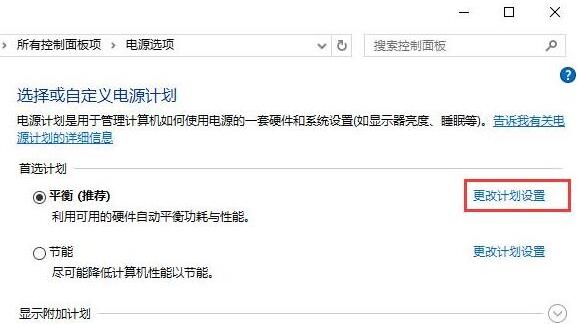
2、调出编辑计划设置窗口后,点击“更改高级电源设置”,如图所示:
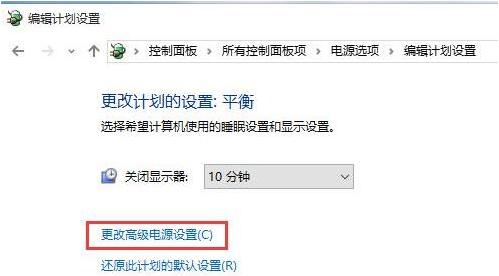
3、弹出高级设置的电源选项窗口后,下拉处理器电源管理,然后将系统散热方式更改为被动,最后点击确定保存设置即可,如图所示:
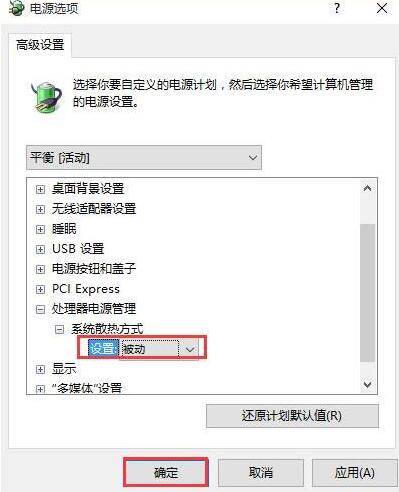
关于win10系统设置cpu风扇自动调速的操作方法就为小伙伴们详细介绍到这边了,如果用户们使用电脑的时候想要设置风扇自动调速,可以参考以上方法步骤进行操作哦,希望本篇教程能够帮到大家,更多精彩教程请关注新毛桃官方网站。
责任编辑:新毛桃:http://www.xinmaotao.net